cum să activați / dezactivați WiFi
WiFi este una dintre cele mai importante caracteristici din computere, dar uneori poate doriți să o dezactivați din anumite motive sau pur și simplu nu vă puteți da seama cum să o porniți. Astăzi vom arăta mai multe metode pentru pornirea/oprirea WiFi-ului computerului.
Porniți/opriți WiFi
pentru cei cu laptopuri, cel mai simplu mod de a porni/opri WiFi este să căutați butonul/comutatorul dedicat WiFi sau modul Avion situat pe laptop.
dacă nu există un buton/comutator fizic, comutatorul Activare/Dezactivare WiFi poate fi o combinație simplă a tastei Fn și a unei taste F combinate. În cazul acestui laptop de jocuri MSI GS40 de mai jos, combinația de taste pentru modul Avion este Fn + F11.

Software
în funcție de producătorul de laptopuri, uneori este posibil să nu existe un comutator WiFi fizic sau o combinație de butoane, iar WiFi-ul trebuie activat prin software. Din fericire, acest lucru este destul de ușor, de asemenea.
Windows 10
Metoda 1: Pictograma tăvii de sistem WiFi
Pasul 1
Faceți clic pe pictograma mică cu mai multe unde radio în tava de sistem, apoi faceți clic pe butonul Wi-Fi. Tava de sistem este situată în colțul din dreapta jos al ecranului.
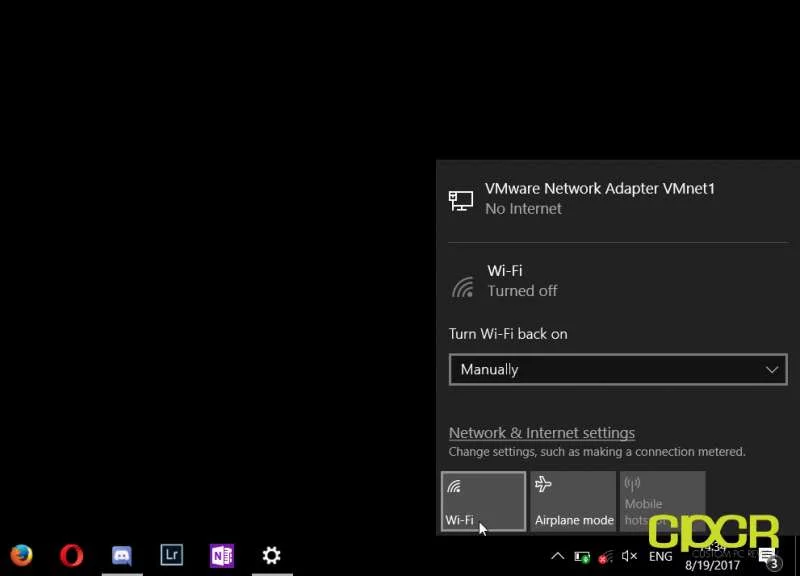
Pasul 2
în acest moment, WiFi ar trebui să fie activat. Acum Puteți căuta punctul de acces WiFi la care doriți să vă conectați, faceți clic pe el și conectați-vă.
pentru a dezactiva WiFi, pur și simplu faceți clic pe butonul Wi-Fi din partea de jos.
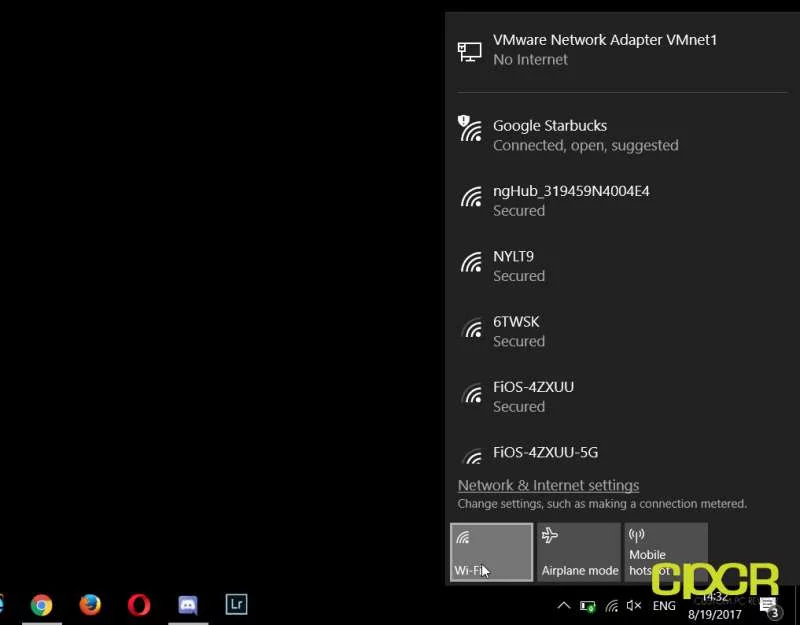
Leave a Reply